nzbget unter Linux / Ubuntu Server #usenet
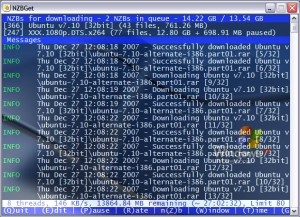 Da ich gerade das Wochenende damit verbracht habe, meinen alten WindowsXP Homeserver etwas aufzufrischen, habe ich mich für eine konsolenbasierte Lösung entschieden, weil ich mich sowieso nicht interaktiv an der Maschine anmelden muss. Ubuntu Server in der aktuellen Version ist für mich ausreichend.
Da ich gerade das Wochenende damit verbracht habe, meinen alten WindowsXP Homeserver etwas aufzufrischen, habe ich mich für eine konsolenbasierte Lösung entschieden, weil ich mich sowieso nicht interaktiv an der Maschine anmelden muss. Ubuntu Server in der aktuellen Version ist für mich ausreichend.
Eines der ersten Probleme war das Einrichten von dem bekannten nzbget Client, denn es gibt kein fertiges Paket, welches man mit apt-get nachladen kann.
Hier ist manuelle Handarbeit nötig. Damit ich das in ein paar Monaten wiedermal zur Hand habe, versuch ich das gleich mal zu dokumentieren.
Organisiert euch die aktuellste Version unter http://sourceforge.net/projects/nzbget/ und schiebt es nach /usr/src.
Dort wird es mit tar-xzf dateiname entpackt. Wechselt in das neu entstandene Directory und versucht mal folgendes.
./configure
Sollte das ohne Probleme bei euch durchlaufen!! Gratulation !! Dann könnt ihr hier schon aufhören zu lesen.
Im Normalfall ist noch einiges zu tun 🙂 ,damit ihr es nutzen könnt.
Anhand der Ausgabe fehlen noch etliche Pakete, um aus dem Quellcode ein wenig binries zu generieren.
sudo apt-get install build-essential sudo apt-get install libxml2-dev sudo apt-get install libncurses5-dev sudo apt-get install libsigc++-2.0-dev sudo apt-get install libpar2-0-devsudo apt-get install openssl apt-get install libgnutls-dev
Natürlich kann man auch alles in einem Rutsch installieren, aber schaut, was ihr wirklich braucht. Nach jeder Aktion ein ./configure und ihr seht, was noch fehlt.
Ist alles i.O. fehlt nur noch ein ./make und danach ein ./make install.
Im Verzeichnis gibt es nun eine nzbget.conf.example, die ihr nach /etc/nzbget.conf kopiert und dort nach euren Wünschen anpasst.
Mit einem
nzbget -D
startet ihr den Dienst im Hintergrund
und könnt ihn mit
nzbget -C -o OutputMode=curses
connecten und steuern.
Sobald ihr in das nzb Directory (siehe config) ein nzb file geschoben habt, sollte er sofort anfangen zu connecten.
Ein paar der wichtigsten Kommandos findet ihr im WIKI.
Ist noch ein automatisches Starten nach einem reboot gewünscht, eignet sich ein kleines script unter
/etc/init.d/nzbget
mit dem Inhalt
#!/bin/bash nzbget -D
Und ein
sudo update-rc.d nzbget defaults
Was dann mit dieser Ausgabe quittiert wird.
Adding system startup for /etc/init.d/nzbget ... /etc/rc0.d/K20nzbget -> ../init.d/nzbget /etc/rc1.d/K20nzbget -> ../init.d/nzbget /etc/rc6.d/K20nzbget -> ../init.d/nzbget /etc/rc2.d/S20nzbget -> ../init.d/nzbget /etc/rc3.d/S20nzbget -> ../init.d/nzbget /etc/rc4.d/S20nzbget -> ../init.d/nzbget /etc/rc5.d/S20nzbget -> ../init.d/nzbget
Viel Spass damit.
P.s. wenn ihr Dropbox am Laufen habt, könnte man auch das ./nzb Verzeichnis da hinein linken. Das hätte den Vorteil, auch von anderen Rechnern oder Telefonen mit Client nzb Dateien zu platzieren. Nach ein paar Sekunden synct Dropbox das auf euren Server und der Trigger vom nzbClient tut seinen Dienst.
One thought on “nzbget unter Linux / Ubuntu Server #usenet”
Comments are closed.